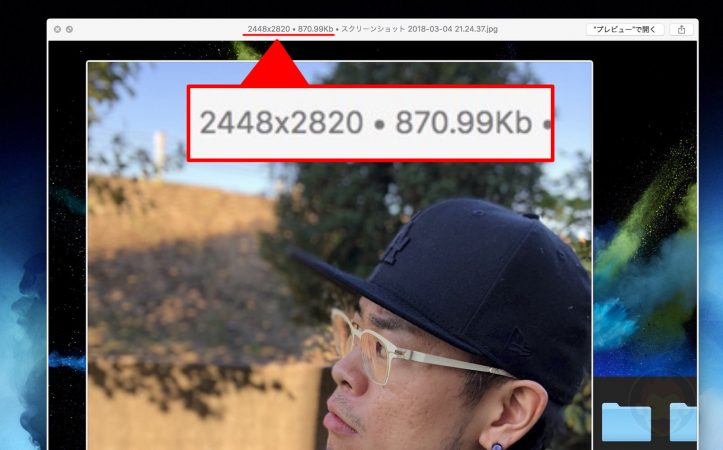MacのDockの表示・非表示を切り替えるキーボードショートカット
「画面のスペースが足りない、MacのDockが邪魔だ!」という経験はないだろうか。僕は、MacBook Airを使用していた時は頻繁にそのような状況になっていたが、15インチ型「MacBook Pro Retina」を使っている今もなお遭遇することがある。
以前、複数ディスプレイを使用している時の「Command + Tab」の動作として、Dockの位置と「自動的に隠す」の有効・無効が関係していることを伝えた。
わざわざDockを右クリックしてDockを非表示にするなんて非効率!MacのDockの表示・非表示を切り替えるキーボードショートカットがあるので、紹介する!
Dockの表示・非表示は「command + option + d」で切り替え
以下のキーボードさえあればDockを隠すことと再表示することを簡単に切り替えることができる。絶対に覚えておくべし!
command + option + d
「command + option + d」を押すだけでこのように表示されていたDockが…

特に写真の編集やブラウジングをしている時など、フルスクリーンモードにはしたくないが画面をフルに活かしたい、という人はDockを隠すだけで画面が一気に広くなるので、一度お試しあれ!
他にもMacのDockに関してはDockやメニューバーをキーボードで操作する方法やMacで隠したDock(ドック)の表示遅延を無くし、瞬時に出現させる方法なども知っておくと便利かもしれない。
もっと読む
2021.02.25
2019.06.04
2018.02.26
2015.03.16
2015.03.10
2014.01.15
2013.08.27
2013.06.02
2012.11.03
関連キーワード
コメント(0件)
「Macの使い方・設定」新着記事

Macデビューがこれまでになく快適に。iPhoneがあればMacの初期設定ができちゃいます
2025.04.17

MacBookの自動起動、ユーザーが制御可能に。macOS Sequoiaで新機能追加
2025.02.01

iPhoneミラーリングで接続したくても「エラー」。解決方法がやっと分かった
2024.11.05

macOS復旧を使ってmacOSを再インストールする方法、Appleが動画で解説
2022.07.19

14インチMacBook Pro(2021)を最適化!ゴリミー流システム環境設定カスタマイズまとめ
2022.04.16
AppleシリコンMacでセーフモード(セーフブート)に入る方法
2021.12.27
AppleシリコンMacでハードウェアの問題を調べる「Apple Diagnostics」を利用する方法
2021.12.26

14インチ/16インチMacBook Proを固定リフレッシュレートに指定する方法
2021.12.24

Macの消去アシスタントを使い、すべてのコンテンツと設定を消去する方法と手順
2021.11.11

新規購入したMacで、あとからAppleCare+に加入する方法
2021.11.10

Mac向け延長保証サービス「AppleCare+ for Mac」とは?内容・価格・条件などまとめ
2021.11.10

Macの地球儀キーを使いこなせ!便利なキーボードショットカットまとめ
2021.10.31

M1 MacBook Proで外部ディスプレイが出力失敗するときに試している6つの対処法
2021.08.23

Macで使用頻度の低いキーを「デスクトップを表示」に設定すると捗る
2021.08.20

Macに外付けキーボードを追加したら必ず行うシステム設定まとめ
2021.08.13

MacBook Air/Proの画面スペースを最大化!Dockやメニューバーを自動的に非表示にする方法
2021.08.12

Mission Controlで同じアプリケーションのウィンドウをまとめる方法
2021.08.09

Macでマウスやトラックパッドが”逆に動く”を直す方法
2021.08.09

反応しないアプリを強制終了、Macを強制的に再起動する方法
2021.07.10

Macで「コンピュータは5台までしか認証できません」と表示されたときの対処法
2021.07.07